苏科版四年级全一册信息技术 4插入表格 教案
文档属性
| 名称 | 苏科版四年级全一册信息技术 4插入表格 教案 | 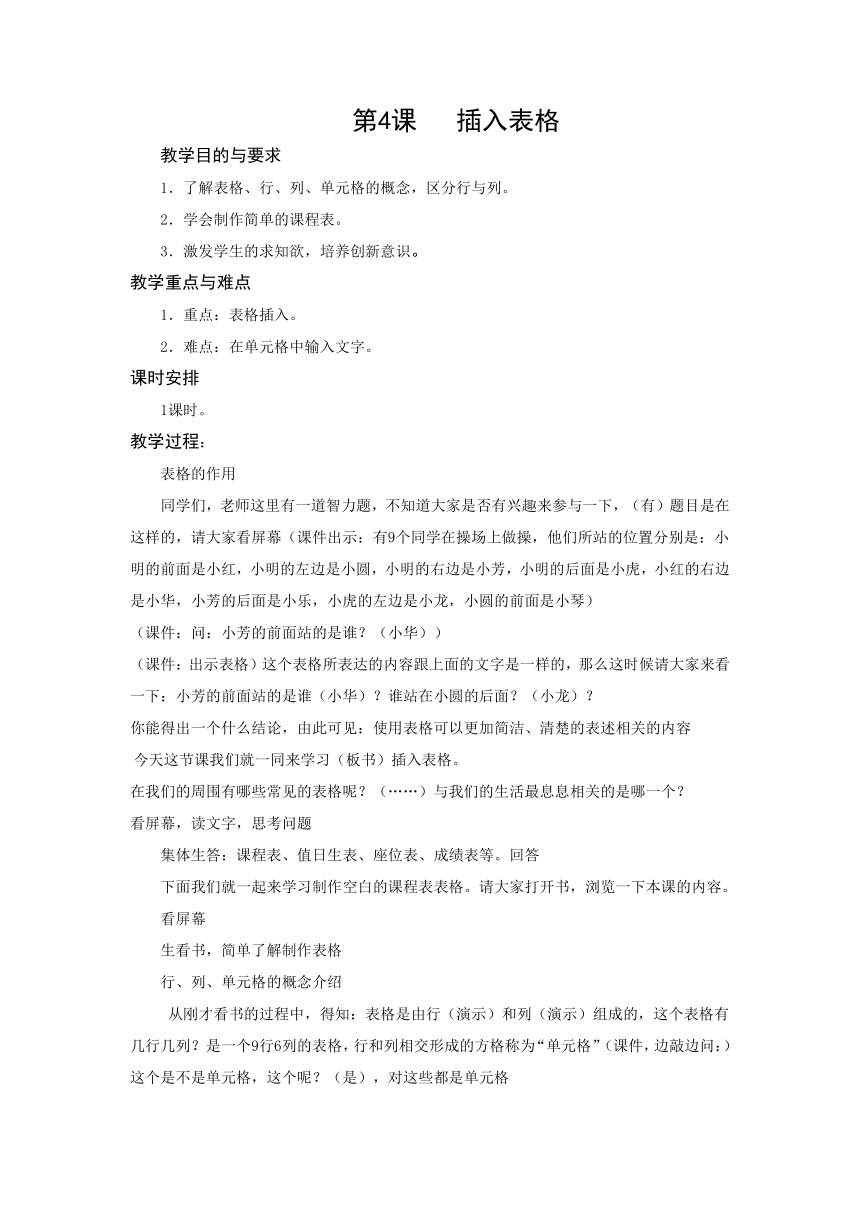 | |
| 格式 | doc | ||
| 文件大小 | 29.0KB | ||
| 资源类型 | 教案 | ||
| 版本资源 | 苏科版 | ||
| 科目 | 信息科技(信息技术) | ||
| 更新时间 | 2020-12-22 00:02:58 | ||
图片预览
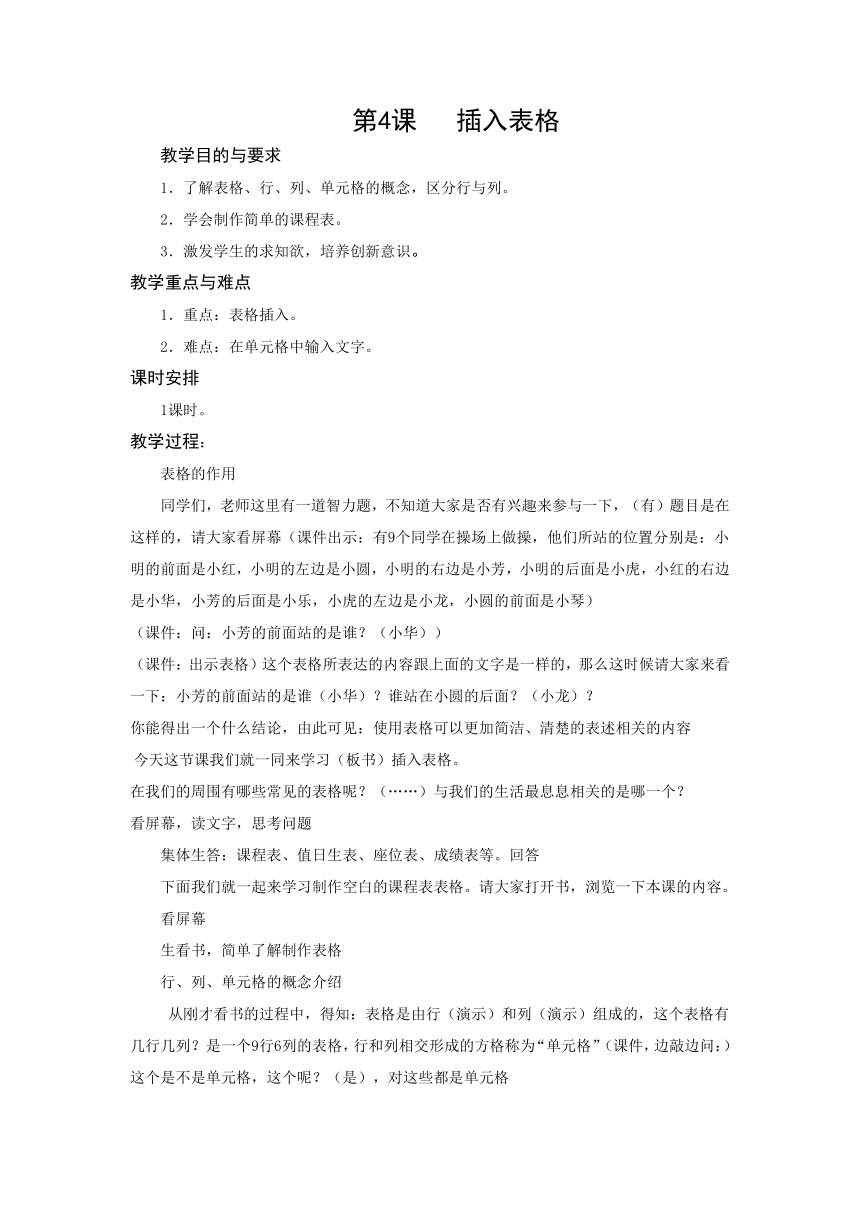
文档简介
第4课 插入表格
教学目的与要求
1.了解表格、行、列、单元格的概念,区分行与列。
2.学会制作简单的课程表。
3.激发学生的求知欲,培养创新意识。
教学重点与难点
1.重点:表格插入。
2.难点:在单元格中输入文字。
课时安排
1课时。
教学过程:
表格的作用
同学们,老师这里有一道智力题,不知道大家是否有兴趣来参与一下,(有)题目是在这样的,请大家看屏幕(课件出示:有9个同学在操场上做操,他们所站的位置分别是:小明的前面是小红,小明的左边是小圆,小明的右边是小芳,小明的后面是小虎,小红的右边是小华,小芳的后面是小乐,小虎的左边是小龙,小圆的前面是小琴)
(课件:问:小芳的前面站的是谁?(小华))
(课件:出示表格)这个表格所表达的内容跟上面的文字是一样的,那么这时候请大家来看一下:小芳的前面站的是谁(小华)?谁站在小圆的后面?(小龙)?
你能得出一个什么结论,由此可见:使用表格可以更加简洁、清楚的表述相关的内容
?今天这节课我们就一同来学习(板书)插入表格。
在我们的周围有哪些常见的表格呢?(……)与我们的生活最息息相关的是哪一个? ?
看屏幕,读文字,思考问题
集体生答:课程表、值日生表、座位表、成绩表等。回答
下面我们就一起来学习制作空白的课程表表格。请大家打开书,浏览一下本课的内容。 看屏幕?
生看书,简单了解制作表格
行、列、单元格的概念介绍 ?
从刚才看书的过程中,得知:表格是由行(演示)和列(演示)组成的,这个表格有几行几列?是一个9行6列的表格,行和列相交形成的方格称为“单元格”(课件,边敲边问:)这个是不是单元格,这个呢?(是),对这些都是单元格
? (课件:课程表),请我们同学一起来看一下我们需要制作的这张课程表,有几行几列?
? 在wps中制作初步的课程表
我们先来插入一个9行6列的表格,有哪个勇敢的同学敢上来演示一下,边演示边讲述操作方法,(单击工具栏的插入表格按钮,然后拖动鼠标,这时有文字和方框提醒你此时所建的表格是几行几列)
下面请大家一起来做一做
?学生操作
调整表格的基本操作方法
这张表格是不是我们需要制作的那张课程表呢?(课件:出示课程表)请你比较一下,有什么不同?
能跟我们大家边说边演示一下吗?
谁还有不同的吗?(课件演示)
? 在这么多的发现中,你发觉有哪个发现可以解决我们刚才遗留下的问题?
其它的三个问题能不能解决?
? 小组讨论:下表第1行的行高比上表高?????
???下表第1个单元格比上表格多一条斜线。?????????
下表左边第1列中多两个空列。????下表第六行中间是空行。
小组讨论,完成实验报告
?学生回答,并演示
修改表格的基本操作方法
我们再来看一下,该怎么解决(有人会吗?)先来看看我们的电脑朋友是如何处理的,(课件演示)
谁看清楚电脑的处理过程?
画斜线和竖线,以及把多余表格线擦除,在wps中该如何操作,请大家看我来演示一下(操作)
请大家看屏幕:单击菜单栏的“视图”,指向“工具栏”中的“表格和边框”命令,可以打开“表格和边框”工具条,利用工具条上的“绘制表格”按钮,从单元格的左上角拖动鼠标到右下角,就能绘制一条斜线、再在第一列表格中绘出一条竖线,然后单击“绘制表格”按钮,就结束了使用绘制表格工具。
课件:请大家观察一下:我们现在的表格还有哪些部分需要修改?(擦多余的表格线)我们可以用“表格和边框”工具条上的“擦除工具”按钮来擦除多余的表格线。单击选中“擦除工具”按钮,然后在不需要的表格线上单击鼠标,多余的表格线就没有了,完成以后再单击此工具按钮结束擦除。
你会了吗,请你继续完成你正在制作的空白课程表 ?
? 生答:空行、空列
学生操作,完成课程表的制作
课堂小结
今天我们学习了制作空白课程表表格:利用工具栏上的“插入表格”按钮绘制初步的表格,再通过使用“绘制表格”按钮、“擦除工具”按钮以及随鼠标指针形状改变可作调整等一些操作对制作的初步表格进行调整和修改,就能制作出一张完整的空白课程表了,其他的表格同样也是这样的步骤操作,希望大家能根据实际需要进行处理,制作出大家需要的表格。
教学目的与要求
1.了解表格、行、列、单元格的概念,区分行与列。
2.学会制作简单的课程表。
3.激发学生的求知欲,培养创新意识。
教学重点与难点
1.重点:表格插入。
2.难点:在单元格中输入文字。
课时安排
1课时。
教学过程:
表格的作用
同学们,老师这里有一道智力题,不知道大家是否有兴趣来参与一下,(有)题目是在这样的,请大家看屏幕(课件出示:有9个同学在操场上做操,他们所站的位置分别是:小明的前面是小红,小明的左边是小圆,小明的右边是小芳,小明的后面是小虎,小红的右边是小华,小芳的后面是小乐,小虎的左边是小龙,小圆的前面是小琴)
(课件:问:小芳的前面站的是谁?(小华))
(课件:出示表格)这个表格所表达的内容跟上面的文字是一样的,那么这时候请大家来看一下:小芳的前面站的是谁(小华)?谁站在小圆的后面?(小龙)?
你能得出一个什么结论,由此可见:使用表格可以更加简洁、清楚的表述相关的内容
?今天这节课我们就一同来学习(板书)插入表格。
在我们的周围有哪些常见的表格呢?(……)与我们的生活最息息相关的是哪一个? ?
看屏幕,读文字,思考问题
集体生答:课程表、值日生表、座位表、成绩表等。回答
下面我们就一起来学习制作空白的课程表表格。请大家打开书,浏览一下本课的内容。 看屏幕?
生看书,简单了解制作表格
行、列、单元格的概念介绍 ?
从刚才看书的过程中,得知:表格是由行(演示)和列(演示)组成的,这个表格有几行几列?是一个9行6列的表格,行和列相交形成的方格称为“单元格”(课件,边敲边问:)这个是不是单元格,这个呢?(是),对这些都是单元格
? (课件:课程表),请我们同学一起来看一下我们需要制作的这张课程表,有几行几列?
? 在wps中制作初步的课程表
我们先来插入一个9行6列的表格,有哪个勇敢的同学敢上来演示一下,边演示边讲述操作方法,(单击工具栏的插入表格按钮,然后拖动鼠标,这时有文字和方框提醒你此时所建的表格是几行几列)
下面请大家一起来做一做
?学生操作
调整表格的基本操作方法
这张表格是不是我们需要制作的那张课程表呢?(课件:出示课程表)请你比较一下,有什么不同?
能跟我们大家边说边演示一下吗?
谁还有不同的吗?(课件演示)
? 在这么多的发现中,你发觉有哪个发现可以解决我们刚才遗留下的问题?
其它的三个问题能不能解决?
? 小组讨论:下表第1行的行高比上表高?????
???下表第1个单元格比上表格多一条斜线。?????????
下表左边第1列中多两个空列。????下表第六行中间是空行。
小组讨论,完成实验报告
?学生回答,并演示
修改表格的基本操作方法
我们再来看一下,该怎么解决(有人会吗?)先来看看我们的电脑朋友是如何处理的,(课件演示)
谁看清楚电脑的处理过程?
画斜线和竖线,以及把多余表格线擦除,在wps中该如何操作,请大家看我来演示一下(操作)
请大家看屏幕:单击菜单栏的“视图”,指向“工具栏”中的“表格和边框”命令,可以打开“表格和边框”工具条,利用工具条上的“绘制表格”按钮,从单元格的左上角拖动鼠标到右下角,就能绘制一条斜线、再在第一列表格中绘出一条竖线,然后单击“绘制表格”按钮,就结束了使用绘制表格工具。
课件:请大家观察一下:我们现在的表格还有哪些部分需要修改?(擦多余的表格线)我们可以用“表格和边框”工具条上的“擦除工具”按钮来擦除多余的表格线。单击选中“擦除工具”按钮,然后在不需要的表格线上单击鼠标,多余的表格线就没有了,完成以后再单击此工具按钮结束擦除。
你会了吗,请你继续完成你正在制作的空白课程表 ?
? 生答:空行、空列
学生操作,完成课程表的制作
课堂小结
今天我们学习了制作空白课程表表格:利用工具栏上的“插入表格”按钮绘制初步的表格,再通过使用“绘制表格”按钮、“擦除工具”按钮以及随鼠标指针形状改变可作调整等一些操作对制作的初步表格进行调整和修改,就能制作出一张完整的空白课程表了,其他的表格同样也是这样的步骤操作,希望大家能根据实际需要进行处理,制作出大家需要的表格。
同课章节目录
- 第1课 初识“WPS文字”
- 第2课 输入文字
- 第3课 编辑文档
- 第4课 设置文档格式
- 第5课 插入图片
- 第6课 美化文档
- 第7课 插入表格
- 第8课 修饰表格
- 第9课 设置版面
- 第10课 WPS云服务
- 主题活动1 制作主题板报
- 第11课 收发电子邮件
- 第12课 管理电子邮箱
- 第13课 走进网络论坛
- 第14课 进入“我的空间”
- 第15课 管理“我的空间”
- 第16课 初识“WPS演示”
- 第17课 编辑幻灯片
- 第18课 在幻灯片中插入图片
- 第19课 插入媒体文件
- 第20课 管理幻灯片
- 第21课 插入超链接
- 第22课 设置幻灯片背景
- 第23课 设置动画效果
- 主题活动2 创作演示文稿
- 第24课 放映幻灯片
- 第25课 开通微博空间
- 第26课 玩转微信交流
- 第27课 使用云盘存储
- 第28课 感悟技术发展
- 主题活动3 表达和分享信息
